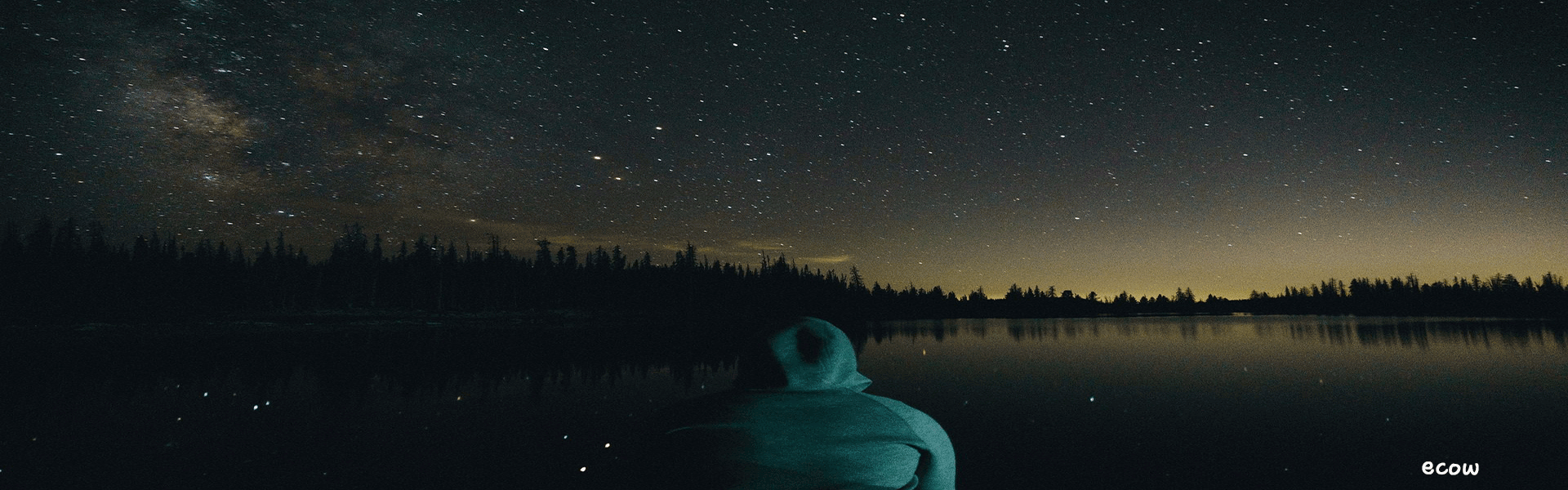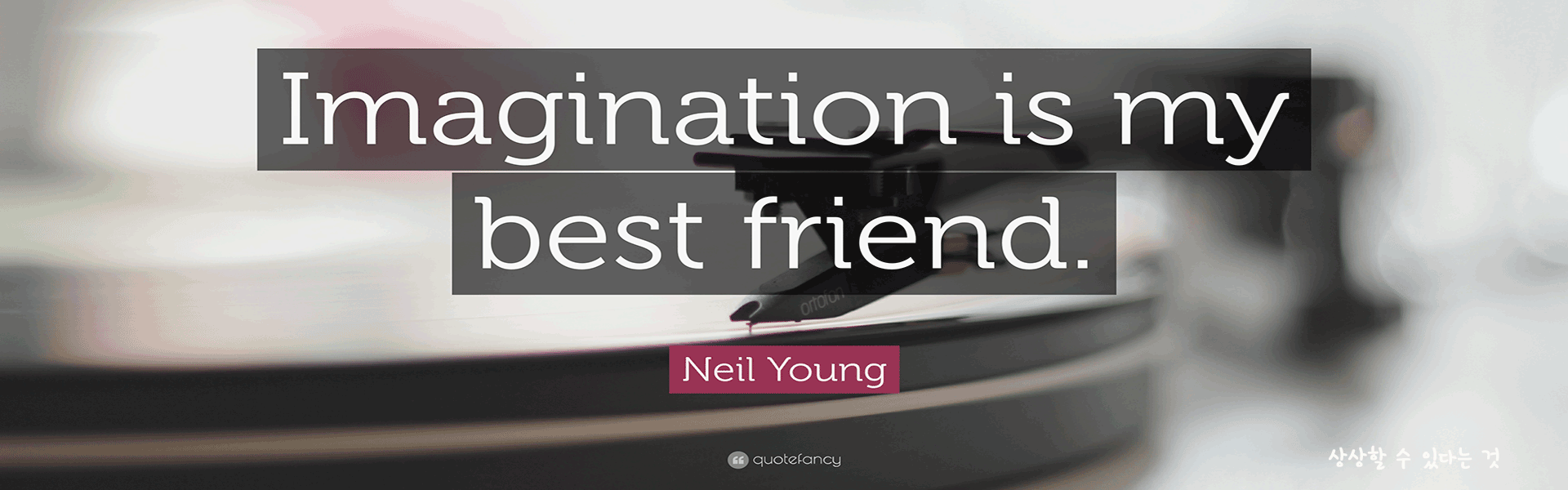예전에도 자판이 이상하게 쳐져서 아예 고무자판만 따로 산 적이 있다.
일반 데스크탑과 같은 자판인데 이게 105키인가??
뭐 세어보기도 그렇고 하여간 그렇다.

노북은 알다시피 우측에 숫자키보드가 없지 않은가.
가끔 그 숫자가 써지는 것이다. 으휴,,
이유를 알 수 없이 그냥 그렇게 넘어가면서 한 1년 잘 썼는데 이런..덴장. 오늘 또 그런다.
그래서 작정을 하고 지식인을 두들겼는데...
역쉬... 뭐 포맷해라. as맡겨라, 키보드고장이다. 젓문가의 답변들.
한 8개의 답글중에서 맨 아래 써진 글이 나를 살렸다.
fn키와 numlock이 체크가 되었던 것이다.

잉?
키보드 왼쪽 아래 끝에 있는 fn키와 오른쪽 맨위에 있는 넘락키를 눌렀지?
그러네.
ㅎㅎ 답글은 너무 간단하다.
사실 해결책이 너무 간단하지 않는가.
선무당이 사람잡는다고 클날뻔 했다
해결했다. 휴..이런 간단한 방법을 ,
쩝. 역쉬 모르면 개고생한다. 몸이 고생하든 돈들어가든 말이다.

만약 위 상황이 아니라면 체크해 볼 일이다.
1. 소프트웨어 문제
원인
- 드라이버 문제: 키보드 드라이버가 손상되었거나 최신 버전이 아닐 경우.
- 설정 오류: 키보드 언어 또는 입력 방식이 변경되었을 가능성.
- 바이러스 또는 악성코드: 시스템에 영향을 주어 키보드 입력에 문제가 발생할 수 있음.
해결 방법
- 드라이버 확인 및 업데이트
- [장치 관리자]에서 키보드 드라이버를 찾아 마우스 오른쪽 클릭 → [드라이버 업데이트]를 선택.
- 최신 드라이버를 자동으로 검색하거나, 제조사 홈페이지에서 다운로드하여 설치.
- 키보드 언어 확인
- 윈도우에서는 [설정] → [시간 및 언어] → [언어]로 이동해 기본 언어와 입력 방식 확인.
- 필요한 경우 언어를 다시 추가하거나 설정을 초기화.
- 바이러스 검사
- 신뢰할 수 있는 백신 프로그램을 사용해 시스템을 검사하고, 악성코드를 제거.
2. 하드웨어 문제
원인
- 물리적 손상: 키보드 내부에 먼지, 이물질, 또는 액체 유입.
- 배터리 문제: 배터리가 과열되거나 팽창하여 키보드 회로에 영향을 줄 수 있음.
- 연결 불량: 내장 키보드가 메인보드와 제대로 연결되지 않았을 가능성.
해결 방법
- 키보드 청소
- 노트북 전원을 끄고, 배터리를 제거한 뒤 에어 스프레이로 먼지를 제거.
- 키캡을 조심스럽게 분리하고 내부를 닦아주세요(모델에 따라 분리 가능 여부 확인 필요).
- 액체 유입 시 조치
- 즉시 전원을 끄고, 노트북을 뒤집어 액체를 배출.
- 완전히 건조시킨 뒤 사용하거나, 심한 경우 전문 서비스 센터에 의뢰.
- 서비스 센터 방문
- 하드웨어 손상이 의심되면 전문가의 도움을 받아 점검 및 부품 교체를 진행.
3. 특정 키만 작동하지 않을 때
원인
- 특정 키가 물리적으로 고장 났거나, 매핑 오류가 발생한 경우.
해결 방법
- 키보드 매핑 확인
- 매핑 프로그램을 사용 중인 경우, 설정을 초기화하거나 삭제.
- 외장 키보드 테스트
- USB 또는 블루투스 키보드를 연결해 정상 작동 여부 확인.
- 외장 키보드가 정상 작동하면 내장 키보드의 물리적 고장 가능성이 큼.
4. 기타 팁
- 시스템 복원을 통해 문제가 발생하기 전 상태로 되돌리기.
- BIOS에서 키보드가 인식되는지 확인하여 하드웨어 문제 여부 판단.
이와 같은 방법으로 대부분의 노트북 자판 입력 오류를 해결할 수 있습니다.
문제가 지속된다면 제조사 고객 지원센터에 문의하거나, 전문 엔지니어의 도움을 받는 것을 추천합니다.
'휴가있는삶 > 리뷰마구' 카테고리의 다른 글
| 삼쩜삼 환급 후기 (1) | 2025.01.17 |
|---|---|
| 삼성 중고냉난방기 설치 (0) | 2025.01.11 |
| AXA 악사 자동차 사고 보험처리 (0) | 2021.09.06 |
| 서울관광플라자 해외 외국 동전 환전 쉽게하자 (0) | 2021.08.11 |
| 아딸에게 증여한 2천만원으로 산 주식이다. (0) | 2021.07.19 |